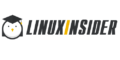Ввод начальных остатков в «1С:Розница»: оприходование товаров. Поступление товаров Отчет о розничных продажах
Поступление товаров от поставщика (а также услуг, если таковые оказывались) пользователь, работающий в программе 1С:Бухгалтерия, должен отобразить посредством создания нового документа, зайдя в «Покупки/Поступление (акты, накладные)» и далее – в журнал документов поступления.
На командной панели перечня документов расположена кнопка «Поступление». Для инициации нового документа пользователь, нажимая на нее, активирует выпадающий список, посредством которого выбирает вид операции, которую необходимо оформить в системе.
Рисунок 1. Доступные для оформления в системе виды операций поступления товаров/услуг
Не смотря на такой широкий спектр операций, в результате выбора любой из них в системе будет создан документ «Поступления товаров и услуг», чей внешний вид – заголовок, состав полей и даже набор доступных для использования в документе счетов бухучета, зависит от выбранного в этом выпадающем списке вида отражаемой операции.
Рассмотрим процедуру оформления поступления на примере оприходования на склад товара от поставщика. Предположим, что ранее этот товар был оплачен (произведена предоплата поставщику), а теперь поставщик передал нам товар.
Из доступного перечня операций пользователь выбирает «Товары/услуги/комиссия».
Здесь обязательными для заполнения являются поля с указанием нашей организации (если в системе ведется учет по одной организации, она автоматически будет выбрана в документе) и реквизиты контрагента, у которого мы закупили товар.

Рисунок 2. Реализация нового документа поступления товаров/услуг
При создании нового документа поле «Склад» становится доступно, если в настройках учета установлена галочка «Использовать несколько складов». Система пока не знает, что мы планируем оформить поступление товара, а выбранная нами операция подразумевает, что мы можем купить не только ТМЦ, но и оформить поступление услуг. Во втором случае указание склада не требуется.
Как только мы заполнили табличную часть «Товары», поле «Склад» тут же стало обязательным для заполнения.
Закончим оформление документа, заполнив минимально необходимые для отражения операции в системе поля.

Рисунок 3. Заполнение документа поступления товаров/услуг
После проведения документа он сразу же формирует проводки по поступлению товара на склад, тем самым отражаясь в системе на счетах бухгалтерского учета.

Рисунок 4. Пример проводок по поступлению товара на склад
Обратите внимание на проводку зачета аванса: Дт 60.01, Кт 60.02. Дело в том, что ранее этому поставщику была проведена предоплата. Именно этот аванс и был зачтен документом поступления.
Настроить порядок зачета аванса (или даже указать документы зачета вручную), уточнить счета расчета и аванса, а также изменить способ включения НДС в цену, можно щелкнув мышкой на соответствующих ссылках в блоке «Расчеты» документа оприходования товаров.

Рисунок 5. Настройка расчета документа Поступления товаров и услуг
На этом процесс отражения в системе операции поступления можно считать законченным. Не забудьте позднее отобразить в системе входящую и оприходованную счет-фактуру (это можно сделать как непосредственно из документа, так и из отдельного журнала). Без счет-фактуры поступление не будет отражено в книге покупок.
Оформление поступления услуг другими способами
Помимо документа поступления товаров/услуг в системе присутствует ряд документов для отражения специфических операций поступления:
- Поступление допрасходов
- Расходы предпринимателя
- Отчеты комитентам
- ГТД по импорту
Документ «Поступление допрасходов» необходим для оформления поступления расходов внешнего контрагента, включаемых в себестоимость поступивших товарно-материальных ценностей. Важно подчеркнуть, что к таким расходам относятся только товаро-заготовительные расходы. Коммерческие расходы не могут быть включены в себестоимость ТМЦ.

Рисунок 6. Оформление документа поступления дополнительных расходов
Тут не только повышается цена пришедшего товара (в табличной части можно распределить сумму расходов по поступившим товарам), но и формируется задолженность перед контрагентом на сумму поступивших услуг. То есть этот документ полностью заменяет собой документ «Поступления товаров и услуг» для целей отражения операций поступления услуг, включенных в себестоимость товаров.
Если в системе ведется учет деятельности индивидуальных предпринимателей, в интерфейсе становится доступен документ «Расходы предпринимателя». Он имеет минимальное количество настроек и предназначен для отражения личных расходов предпринимателя, и сразу корреспондирует по кредиту с 84 счетом.

Рисунок 7. Отражение в системе личных расходов предпринимателя
Документом можно отразить как оплату оказанной услуги, так и покупку товара.
«Отчет комитенту» применяется для отображения в системе операций:
- Реализации товаров, полученных на комиссию;
- Оказанных от имени принципала услуг;
- Стоимости вознаграждения агента за оказанные услуги.

Рисунок 8. Оформление в системе отчета комитенту
Разумеется, если организация не оказывает услуги агента или не берет товар на реализацию, этот документ в системе не используется.
Итоги
Отображение операций поступления товаров/услуг в программе «1С:Бухгалтерия» предполагает возможность не только добавить товар в 1С или зафиксировать приход товара в 1С, но и вести полноценный учет поступления услуг, делать проводки по поступлению товара на склад и многое другое. Дополнительно реализованы документы для отражения ряда специфических операций.
Главная 1С:Розница 8 Управление запасами и закупкамиПоступление товаров
Поступление товаров в магазин может оформляться на основании заказа поставщику или как самостоятельный документ. Практика ведения заказов поставщику позволяет оценить его исполнительность, как по срокам поставки, так и по количеству и ценам поставляемых товаров.
В зависимости от настроек магазина могут применяться две схемы оформления поступления:
- Однофазная – менеджер оформляет документ Поступление товара , согласно которому увеличиваются остатки товара на складе магазина;
- Двухфазная (ордерная) – фактически поступившее количество товара регистрирует кладовщик с помощью документа Приходный ордер , а менеджер вводит в систему документ поступления, в котором регистрирует информацию по ценам поступления.
Поступивший в магазин товар можно распределить по складам хранения и отделам торгового зала в полуавтоматическом режиме. При этом используются предварительно выполненные настройки распределения номенклатурных групп товаров.
В некоторых случаях удобно оформлять поступление номенклатуры без указания характеристик. Программа позволяет распределить указанное при поступлении общее количество по характеристикам с помощью специального сервиса. Пользователь может создать недостающие характеристики непосредственно при приеме товара.
При наличии расхождений по количеству фактически принятого товара и указанного в сопроводительных документах в программе предоставляется возможность зарегистрировать расхождения в системе и распечатать акты о расхождении по свободной и регламентированной форме.
Возврат товаров поставщику может оформляться без учета поставок конкретного товара или на основании определенного документа поступления товаров. В первом случае цена возврата вводится вручную, в последнем определяется ценой поступления. Возврат поставщику может быть оформлен по ордерной схеме.
При формировании документа менеджер может указать причину возврата поставщику из числа предварительно настроенных аналитик хозяйственных операций. Впоследствии можно провести анализ возвратов поставщику и учесть эту информацию при работе с поставщиками.
В конфигурации предоставляется возможность производить планирование и вести учет выполненных платежей за поставленные товары в разрезе заказов поставщику или поступлений товаров. Можно спланировать наличные и безналичные платежи, как предваряющие поставку, так и с отсрочкой платежа. Учитываются наличные оплаты, произведенные из операционных касс магазинов, и информация о произведенных безналичных платежах. При планировании платежей предоставляется возможность взаимозачета возникших в результате недопоставки товаров переплат или по документам возврата поставщику.
Программа 1С: Предприятие 8 Розница редакция 2.2 позволяет вести учет товаров между складами и розничными торговыми точками одной компании по двум схемам, которые могут быть зафиксированы в учетной политике – однофазной и ордерной. Однофазная схема позволяет уменьшать или увеличивать остатки товара на складе путем оформления документа на его реализацию или поступление, соответственно. А ордерная схема ведения учета предполагает дополнительное оформление складских ордеров. Именно на основании этого документа товар будет списываться со склада или приходоваться на него. А составляются складские ордера либо на основании документа поступления, либо на основании реализации, как после каждого факта продажи товара, так и суммарно за день. Преимущества использования ордерной схемы, как это предусмотрено программой 1С Розница в редакции 2.2, состоят в получении возможности автоматического распределения товаров по складам и перемещения их по розничным магазинам. Выбор схемы осуществляется в момент создания карточки компании, и эта настройка будет действовать в отношении всех его складов и розничных торговых точек.
Учет поступления товаров от внешнего поставщика
Программой 1С Розница 2.0 (2.2) предусмотрена максимально полная автоматизация всех процессов учета, поэтому при оформлении документа внешнего поступления товара в него будет перенесена вся информация о поставщике с его карточки. Его данные после заключения договора должны быть зафиксированы в справочнике «Контрагенты», где они систематизируются и группируются в любом, удобном для пользователя порядке.
Для формирования документа закупки конфигурация Розница предполагает заполнение документа «Заказ поставщику». При первом поступлении он формируется вручную, на основании прилагаемой к договору спецификации. А при дальнейшей работе он создается копированием. Этот документ принимает участие в создании отчета «Анализ продаж и формирование заказов». Более того, он может быть представлен в виде обработки, которую можно найти в разделе «Закупки», это позволяет оформлять заказ поставщику прямо на основании его данных, что очень удобно для исключения риска перенасыщения склада.

Но все-таки основным назначением этого документа остается учет согласованного с поставщиком заказа ассортимента, цены каждой позиции и этапов оплаты. Его закрытие осуществляется по окончанию сделки при выполнении всех договорных обязательств. 1С Розница редакция 2.2 предполагает либо ручное его закрытие, либо использование регламентного задания, предназначенного для анализа незакрытых заказов с целью выявления факта их просрочки. Просроченные документы при его использовании автоматически помечаются флажком «Закрыт».
Учет движения товаров при однофазной схеме
Эта схема учета движения товаров, как это предусмотрено программой 1С Розница 2.2, факт прихода товара регистрирует на основании заполнения документа его поступления от поставщика. Его можно создать на основании Заказа или путем подбора при его оформлении из Журнала документов. В первом случае все данные документа проставляются автоматическими, а во втором случае – вручную идет подбор товара, заполняется его цена и условия оплаты.
Этот процесс тоже можно автоматизировать, при условии, что этот товар поступает на склад компании уже не первый раз. К примеру, его цену можно заполнить с помощью сервиса «Заполнить цены по ценам прошлой поставки» или проставить его характеристики, воспользовавшись сервисом «Распределить по характеристикам».

Возможности программы 1С: Предприятие Розница 2.2 достаточно широки. К тому же, она содержит массу отчетов, сформировав которые, можно получить полную информацию о движении товара, начиная с момента его поступления на склад и заканчивая его списанием после реализации конечному потребителю.

Если у вас возникли вопросы, вы можете воспользоваться любым удобным для вас средством связи.
Компания «Петербургские бизнес решения» будет рада видеть вас в числе своих клиентов!
Чтобы оформить приход товаров на склад в 1С: Рознице 2.2 необходимо создать документ Поступление товаров. Для каждой накладной ТОРГ-12 необходимо создать отдельный документ Поступления товаров.
Этот документ можно создать как самостоятельно, так и на основании Заказа поставщику.
Чтобы создать документ без Заказа поставщику, перейдите в раздел Закупки - Поступления товаров . Далее нажимаем кнопку Создать .

Открывается форма документа. В шапке заполняем следующие поля:
- Поставщик, от которого поступил товар – выбирается из списка контрагентов;
- Магазин, в который поступил товар;
- Склад, на который будет приходоваться товар, по умолчанию - склад поступления, указанный для данного магазина;
- Организация, по умолчанию подставляется организация склада.
Дата и номер документа заполняется автоматически, при необходимости их можно редактировать.

Удобнее всего это сделать или с помощью кнопки Заполнить – Подобрать товары , или с помощью кнопки Найти по штрихкоду (или F7) , или же с помощью сканера штрихкодов, если он подключен к вашей 1С.


Вы можете выбрать:
- Форму оплаты: Наличная, Безналичная или Взаимозачет.
- Вид платежа: Предоплата или Отсрочка платежа
Также важно указать срок отсрочки платежа, процент оплаты, дату.
В нашем примере будет Безналичная форма оплаты, Вид платежа – Предоплата, процент платежа – 100%. Для отражения оплаты поставщику за товары в накладной необходимо создать документ Регистрация безналичной оплаты на основании нашего Поступления товаров.
Для этого нажимаем кнопку Создать на основании – Регистрация безналичной оплаты .

Открывается форма документа. Видим, что в нем автоматически заполнены все поля, кроме статьи движения денежных средств. Выбираем необходимую из списка. Нажимаем кнопку Провести и закрыть .

Возвращаемся к документу Поступления товаров, видим, что на вкладке Этапы оплаты статус оплаты автоматически изменился на Оплачен. Это значит, что оплата поставщику успешно отразилась в учете.

Готово! Закупленные товары поставлены на склад. После закупки можно установить цены товаров для дальнейшей продажи.
В предыдущих статьях о конфигурации «1С:Розница 2.1» для платформы «1С:Предприятие 8» мы с вами рассмотрели все подготовительные этапы, которые необходимо пройти, чтобы начать вести учет товаров в информационной базе. Собственно, на текущем этапе пора уже непосредственно приступать к наполнению базы и начинать вести учет. Однако порядок первоначального наполнения базы данных зависит от того, начинаете ли вы работу магазина с нуля или же внедряете конфигурацию в организации, которая уже какое-то время работает, но только сейчас переходит на учет в «Рознице».
Эта статья в основном рассчитана как раз на вторую ситуацию, когда магазин уже некоторое время торгует и на складах есть товар, который необходимо оприходовать. Но и тем, кто собирается вести базу с чистого листа, я рекомендую прочитать статью. В ней будут затронуты некоторые моменты, которые могут пригодиться на дальнейших этапах работы с программой.
Для того чтобы правильно начать вести учет в действующем магазине, нужно внести в программу сведения о начальных остатках. К ним в первую очередь относятся наименование и количество товаров на складах, остатки денежных средств в операционных кассах предприятия и остатки по накопительным скидкам, если они используются в вашей организации. Кроме того, необходимо указать остатки расчетов с поставщиками, если они имеются на момент первичного наполнения базы.
Что касается накопительных скидок, то пока что мы их рассматривать не будем: это обширная тема и она требует отдельного подробного разговора. В одной из будущих статей мы обязательно уделим ей внимание.
Итак, во время предыдущих занятий мы с вами создали три склада. Из них один является торговым помещением, а два других — торговыми залами. Ранее мы подготовили все необходимое для того, чтобы при поступлении товаров на основной склад они автоматически распределялись бы по торговым залам. Прочитать об этом можно в статье .
Но такое автоматическое распределение будет работать при поступлении товаров от поставщика или из какого-либо другого места. А в нашем конкретном случае мы имеем дело с ситуацией, когда товары уже поступили в магазин и находятся на своих местах. А значит, нам нужно вручную указать, на каком складе и в каком количестве хранится тот или иной товар.
Товары ставятся на приход документом «Оприходования товаров». Документы этой категории находятся в секции «Складские операции» раздела «Склад».

Оприходование товаров на каждый склад осуществляется с помощью отдельного документа. Предположим, что наш основной склад в данный момент пуст и нам нужно поставить на учет только те товары, которые находятся в отделах нашего магазина. Поскольку отделов у нас два, нам придется проводить как минимум два документа — для первого и второго отдела соответственно.
Нажав на ссылку, указанную на предыдущем скриншоте, мы попадаем в раздел с документами «Оприходования товаров». На данный момент здесь пусто, поскольку мы пока еще не проводили операций подобного рода. Чтобы приступить к новому оприходованию, нужно нажать кнопку «Создать». Но прежде обратите внимание на поля «Магазин» и «Склад».

Эти поля не обязательны для заполнения, но если их указать на данном этапе, то в новом документе оприходования эти сведения будут заполнены автоматически. Кроме того, эти поля служат для фильтрации документов. Например, когда в будущем у нас появится множество документов оприходования товаров в разные отделы, то указанием в правом поле нужного склада мы скроем документы, относящиеся к другим складам.
Теперь давайте нажмем кнопку «Создать» и посмотрим, как выглядит документ оприходования.

Обратите внимание, что поле «Магазин» программа заполнила автоматически, поскольку он у нас всего один. При этом поле «Склад» осталось пустым. Если бы у нас был только один склад, программа автоматически заполнила бы и его. Но поскольку их у нас три, а на предыдущем этапе мы не указали нужный, то должны сделать это сейчас.
Желательно предварительно внести всю вносимую продукцию в справочник номенклатуры, иначе это придется делать, добавляя каждую новую позицию, что крайне неудобно и непрактично.
Добавить товары в документ можно несколькими способами.
Во-первых, можно нажать кнопку «Добавить» и вписать название вручную. При этом, по мере набора текста, программа будет подставлять подходящие варианты.
Во-вторых, если товару присвоен штрихкод, можно воспользоваться сканером штрихкодов. Причем, если сканера нет под рукой или штрихкод не считывается, хоть цифры и видны, его можно вбить с клавиатуры, нажав соответствующую кнопку в интерфейсе.
В-третьих, можно воспользоваться функцией подбора товаров. Это самый удобный способ после штрихкодов.
Помимо перечисленных вариантов «Розница» позволяет загружать товары в базу из терминала сбора данных, но поскольку мы его не подключали и не настраивали, соответствующей кнопки в интерфейсе нет.

В добавлении товаров вручную и через штрихкод ничего сложного нет, поэтому я не буду их здесь описывать, а вот функцию подбора товаров предлагаю рассмотреть подробнее.
Если мы нажмем на кнопку подбора, то увидим окно, изображенное на следующем скриншоте.

Как видите, перед нами открылся созданный нами ранее перечень номенклатуры, откуда мы можем выбирать любые позиции. Обратите внимание на кнопку «Запрашивать количество и цену». Если она нажата, программа будет спрашивать, сколько единиц отмеченного товара нужно добавить в документ и какова его стоимость. Если эту кнопку не нажать, каждый раз при выборе будет добавляться по одной единице товара.
Но функция назначения цены доступна только в том случае, если пользователю, который выполняет эту операцию, предоставлены соответствующие права.
Давайте добавим в первый отдел нашего магазина по пять ведер каждого типа.
Чтобы добавленные позиции показывались в процессе подбора, нужно отметить галочкой опцию «Показывать подобранные товары». Выбрав все необходимые товары и указав нужное количество, нажимаем кнопку «Перенести в документ».

В итоге у нас получился готовый документ оприходования. Осталось его только провести.

Теперь точно таким же способом оприходуем на второй склад три бетономешалки. Напоминаю, что мы должны сделать это отдельным документом, поскольку товар приходуется на другой склад, а одним документом можно приходовать номенклатуру только на один склад.

Теперь в перечне документов оприходования появились два новых документа. Причем из их названий видно, к какому магазину и складу относится каждый из них.

Чтобы окончательно убедиться, что товары благополучно встали на учет, можно сформировать отчет, показывающий остатки на складах. Для этого нужно перейти в раздел «Склад» и кликнуть по ссылке «Отчеты по складу».

В открывшемся окне нам нужно выбрать отчет «Остатки на складах», который находится в секции «Складские операции».

Сформировав отчет, мы видим, что теперь товары появились у нас на учете. Обратите внимание, что белых десятилитровых ведер оказалось десять, хоть я ставил всех по пять. Это произошло из-за того, что, делая скриншоты для обзора, я случайно подобрал эту позицию дважды и не заметил этого, когда проводил документ оприходования.

В нашей ситуации это не играет никакой роли, но прекрасно иллюстрирует, как отчеты позволяют выявлять ошибки сотрудников.
Теперь вы умеете оприходовать товары. В следующий раз я расскажу, как вносить в информационную базу остатки денежных средств.